Braucht man wirklich eine alternative Tastatur? Wir haben uns den Kandidaten Nintype angesehen.
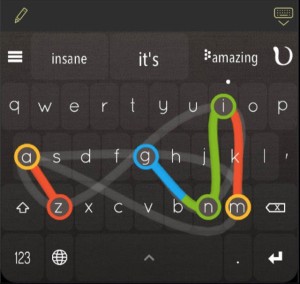 In den vergangenen Tagen haben uns zahlreiche Zuschriften rund um das Thema Nintype (App Store-Link) erreicht. Und das hat einen guten Grund: Immerhin kann man die schon länger im App Store erhältlich Tastatur nicht mehr nur in der eigenen App, sondern seit dem letzten Update endlich auch systemweit unter iOS 8 verwenden. Allerdings ist Nintype mit 4,49 Euro relativ teuer – da überlegt man sich den Kauf zwei Mal (und fragt vorher bei appgefahren nach).
In den vergangenen Tagen haben uns zahlreiche Zuschriften rund um das Thema Nintype (App Store-Link) erreicht. Und das hat einen guten Grund: Immerhin kann man die schon länger im App Store erhältlich Tastatur nicht mehr nur in der eigenen App, sondern seit dem letzten Update endlich auch systemweit unter iOS 8 verwenden. Allerdings ist Nintype mit 4,49 Euro relativ teuer – da überlegt man sich den Kauf zwei Mal (und fragt vorher bei appgefahren nach).
Wir haben Nintype bereits ausprobiert und haben ehrlich gesagt gemischte Gefühle. Auf der einen Seite ist die Tastatur richtig cool und lässt sich mit etwas Übung sehr schnell bedienen. Auf der anderen Seite ist Nintype einfach viel zu kompliziert und umfangreich, man muss sich tatsächlich tiefer mit allen Funktionen und Regeln beschäftigen, damit man in Nintype voran kommt.
Das fängt schon im Tutorial an, das nach der Installation und dem ersten Einsatz der App automatisch gestartet wird. Es gibt zwar eine deutsche Tastatur, alle wichtigen Schritte werden aber nur auf Englisch erklärt. Ich habe für die Einführung sicher rund zehn Minuten benötigt – bei einer Tastatur! Auch danach zunächst Rätselraten: Die Optionen sind extrem unübersichtlich und schwer zu bedienen.
Man muss sich mit Nintype beschäftigen
Wer sich die Zeit nimmt und sich mit Nintype beschäftigt, wird aber mit einer tollen Tastatur belohnt, die noch nicht einmal vollen Zugriff erfordert. Der Clou: Ähnlich wie in Swiftkey kann man über die Tastatur wischen und muss den Finger zwischen den einzelnen Buchstaben nicht anheben. Die Besonderheit von Nintype ist die Tatsache, dass man das alles auch mit zwei Fingern gleichzeitig machen kann – genau wie man es oft auch mit der Standard-Tastatur von Apple macht.
Unser Fazit ist daher klar: Nintype sieht auch aufgrund der Animationen sehr toll aus und erlaubt mit etwas Übung sehr schnelles Schreiben. Bis dahin ist es aber ein langer Weg. Man muss die App und das Menü verstehen, um die vielen Zusatz-Funktionen wie Designs oder Abkürzungen aktivieren zu können. Ohne Englischkenntnisse ist man definitiv aufgeschmissen. Wie genau sich Nintype im Einsatz schlägt, seht ihr im folgenden Video.





Ich habs mir runtergeladen und wieder gelöscht!
Tutorial ist wirklich schwer zu verstehen, vor allem wenn man es auf deutsch umstellen will… ich nutze lieber SwiftKey.
Wichtiger ist doch zunächst mal ob Freigabe erforderlich?
Gewährt man die nicht, produziert auch swiftkey gerne nicht aufpoppende Tastaturen und plötzlich steht bei Sicherheitsabfragen gar nichts zur Verfügung.
Tastaturen mit Vollzugriff gehen allerdings kategorisch nicht.
Wie siehts damit aus, oder habe ich das überlesen?
Nintype benötigt keinen vollen Zugriff. Entsprechend ist im Tastatur-Menü von iOS auch gar keine Funktion zum Aktivieren oder Deaktivieren des vollen Zugriffs vorhanden.